Windows 10で欠落しているデフォルトの電源プランを復元する方法

このガイドでは、Windows 10でデフォルトの電源プラン(バランス、高パフォーマンス、省電力)を復元する方法を詳しく解説します。
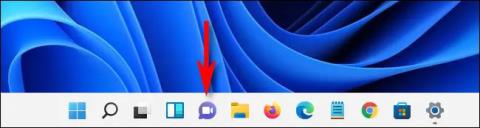
注意してみると、Windows 11 タスクバーに統合チャット機能が追加され、Microsoft Teams を介して迅速にコミュニケーションと共同作業を行うことができることがわかります。では、この機能は実際にどのように機能するのでしょうか?以下で調べてみましょう。
これは、Windows 11 タスクバーのデフォルトのアイコンです。
「マイ ピープル」や「今すぐ会議」などのウィジェットを使用して Windows にライブ チャットを導入するという Microsoft の以前の取り組みと同様に、この新しい Teams チャット アプリは機能アイコンとして表示され、タスク バーに直接リンクされます。つまり、アイコンをクリックすると、Microsoft が所有する特定のアプリケーション (この場合はMicrosoft Teams )がすぐに示されます。 Teams Chat は Microsoft Teams の「子アプリケーション」であり、Windows 11ユーザーが必要なときにすぐにアクセスできるようにタスクバーに配置され、オペレーティング システムの既定のチャット アプリケーションとして機能することが一時的に理解できます。
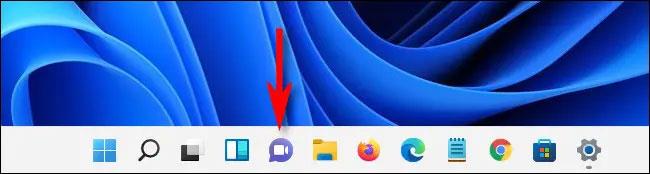
Teams チャットを使用するには、まず Microsoft アカウントを使用して Teams アプリにサインインする必要があります。次に、チャット アイコン (カメラ アイコンが中にある紫色の吹き出しのように見えます) をクリックすると、タスク バーに小さなウィンドウが表示されます。最近のチャットが含まれており、「チャット」ボタンをクリックして新しいチャットを開始することもできます。
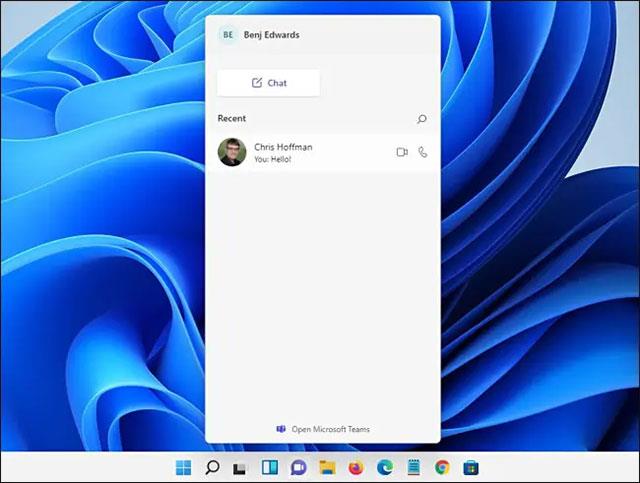
全体として、このアプリケーションはかなり基本的で使いやすいインターフェイスを備えています。すべてが比較的スムーズに実行され、応答性も高いため、全体的なエクスペリエンスは非常に優れています。
インスタントメッセージングアプリケーションと同様に動作します
これまでに AOL Instant Messenger、MSN Messenger、または Apple iChat を使用したことがある人は、Windows 11 の新しいチャット機能を使用すると、すぐに使い慣れていることに気づくでしょう。
ただし、Teams チャットには、上記のチャット アプリのように連絡先のオンライン/オフライン状態の一覧は表示されません。しかし、その代わりに、フォントの編集、ファイルの添付、絵文字の送信、最下行の GIF などの一連の機能を備えた、単純な前後のテキストバブルスタイルのチャット インターフェイスは、誰にとっても親しみやすいものになります。
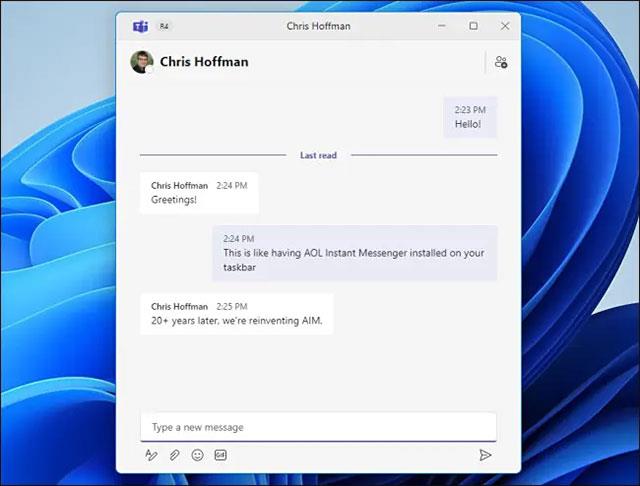
Teams Chat のファイル送信機能についてさらに説明する必要があります。送信するファイルがテキスト ファイルまたは Word ファイルの場合、共同編集のために OneDrive に自動的にアップロードされます。 (機能はまだ開発中であるため、これは将来のリリースで変更される可能性があります)。
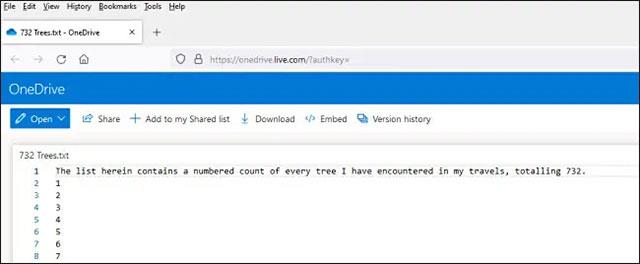
完全な Microsoft Teams アプリでチャットを開くことができます
複数のユーザーと一度に効率的にチャットしたい場合、または統合されたカレンダーやタスクの割り当てなどの他の機能を利用したい場合は、チャット ウィンドウの下部にある [Microsoft Teams を開く] リンクをクリックしてチャットを開きます。 Microsoft Teams アプリ。

リンクをクリックすると、小さなチャット ウィンドウが消え、完全な Microsoft Teams アプリが開きます。ここには、既存の会話のほか、チームのアクティビティやコラボレーション カレンダーに関する通知が表示されます。
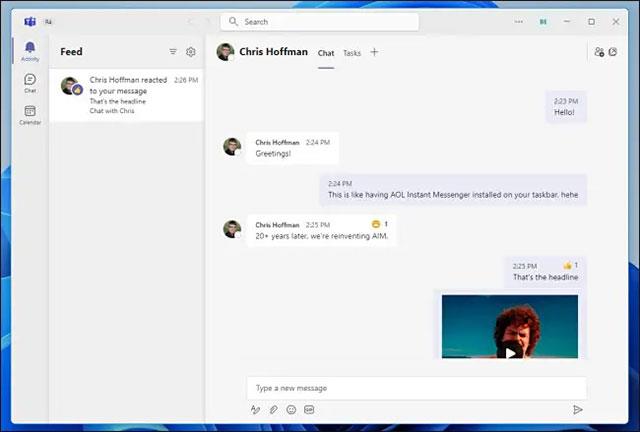
Teams アプリを閉じた場合でも、タスク バーの [チャット] アイコンを再度クリックすると、既存のチャットにすぐにアクセスできます。
将来的には音声通話やビデオ通話機能も追加予定
現時点 (2021 年 8 月上旬) では、Teams チャットの Windows 11 チャット機能はまだ開発中です。チャット インターフェイスでは、音声通話とビデオ通話の機能アイコンが表示されます。これらの機能はまだ開発中であり、まだ利用できませんが、近い将来必ず追加される予定です。
Microsoft は Windows 11 向けに Teams を更新し続けるため、便利なチャット ウィンドウを介してライブ音声通話やビデオ通話への迅速なアクセスを追加する可能性があります。通話の接続と終了のプロセスはそれほど変わりません。
上記は、Windows 11 の新しい Teams チャット アプリケーションのいくつかの基本機能です。このアプリケーションを十分に活用していただければ幸いです。
このガイドでは、Windows 10でデフォルトの電源プラン(バランス、高パフォーマンス、省電力)を復元する方法を詳しく解説します。
仮想化を有効にするには、まず BIOS に移動し、BIOS 設定内から仮想化を有効にする必要があります。仮想化を使用することで、BlueStacks 5 のパフォーマンスが大幅に向上します。
WiFi 接続に接続するときにドライバーが切断されるエラーを修正する方法を解説します。
DIR コマンドは、特定のフォルダーに含まれるすべてのファイルとサブフォルダーを一覧表示する強力なコマンド プロンプト コマンドです。 Windows での DIR コマンドの使用方法を詳しく見てみましょう。
ソフトウェアなしで Windows 10 アプリをバックアップし、データを保護する方法を説明します。
Windows のローカル グループ ポリシー エディターを使用して、通知履歴の削除やアカウントロックの設定を行う方法を説明します。
重要なリソースを簡単に監視及び管理できる<strong>IP監視</strong>ソフトウェアがあります。これらのツールは、ネットワーク、インターフェイス、アプリケーションのトラフィックをシームレスに確認、分析、管理します。
AxCrypt は、データの暗号化に特化した優れたソフトウェアであり、特にデータ セキュリティに優れています。
システムフォントのサイズを変更する方法は、Windows 10のユーザーにとって非常に便利です。
最近、Windows 10にアップデートした後、機内モードをオフにできない問題について多くのユーザーから苦情が寄せられています。この記事では、Windows 10で機内モードをオフにできない問題を解決する方法を説明します。








